Convertir MOV en OGM
Comment convertir des fichiers MOV au format OGM en utilisant FFmpeg ou Avidemux pour la compatibilité et la flexibilité.
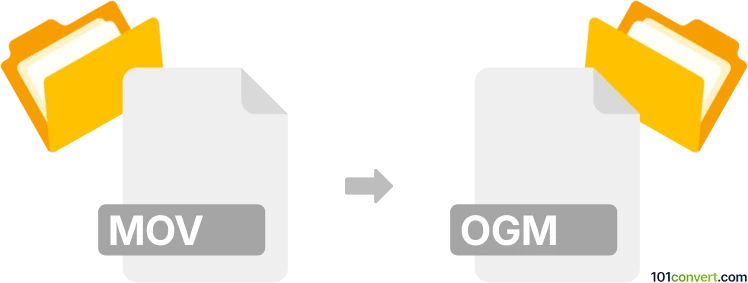
Comment convertir mov en fichier ogm
- Autre
- Aucune note pour l'instant.
101convert.com assistant bot
1 mois
Comprendre les formats de fichiers MOV et OGM
MOV est un format de fichier conteneur multimédia développé par Apple et couramment utilisé pour stocker des vidéos, de l'audio et du texte. Il est largement supporté par les lecteurs multimédias et les logiciels de montage, notamment sur les plateformes macOS et iOS.
OGM (Ogg Media) est une extension du format conteneur Ogg, conçue pour contenir des flux vidéo, audio et sous-titres. OGM est populaire dans la communauté open-source et est souvent utilisé pour distribuer des anime et d'autres contenus vidéo avec plusieurs pistes audio et de sous-titres.
Pourquoi convertir MOV en OGM ?
Convertir MOV en OGM peut être nécessaire pour la compatibilité avec certains lecteurs multimédias ou pour profiter du support d'OGM aux multiples pistes audio et de sous-titres. OGM est également préféré dans certaines communautés pour son caractère open-source et sa flexibilité.
Comment convertir MOV en OGM
La manière la plus fiable de convertir MOV en OGM est d’utiliser FFmpeg, un puissant convertisseur multimédia open-source. FFmpeg supporte à la fois les formats MOV et OGM et permet une personnalisation détaillée du processus de conversion.
Utiliser FFmpeg (recommandé)
- Téléchargez et installez FFmpeg pour votre système d’exploitation.
- Ouvrez une invite de commandes ou un terminal.
- Exécutez la commande suivante :
ffmpeg -i input.mov -c:v copy -c:a copy output.ogm - Cette commande copie les flux vidéo et audio sans ré-encodage, assurant une conversion rapide et sans perte. Vous pouvez ajuster les paramètres si vous devez ré-encoder ou ajouter des sous-titres.
Alternative : Utiliser Avidemux
- Téléchargez et installez Avidemux.
- Ouvrez votre fichier MOV dans Avidemux.
- Réglez la sortie vidéo et audio sur Copy ou choisissez vos codecs préférés.
- Définissez le format de sortie sur OGM.
- Allez dans Fichier → Enregistrer → Enregistrer la vidéo... et choisissez un nom de fichier avec l’extension .ogm.
Meilleurs logiciels pour la conversion MOV vers OGM
- FFmpeg – Idéal pour les utilisateurs avancés et les conversions par lots.
- Avidemux – Interface conviviale pour des conversions simples.
Conseils pour une conversion réussie
- Assurez-vous que tous les codecs nécessaires sont installés.
- Testez le fichier OGM de sortie dans un lecteur multimédia compatible comme VLC.
- Si vous devez ajouter des sous-titres, utilisez l’option
-scodecde FFmpeg ou les outils de sous-titres d’Avidemux.
Remarque : cet enregistrement de conversion mov vers ogm est incomplet, doit être vérifié et peut contenir des inexactitudes. Veuillez voter ci-dessous pour savoir si vous avez trouvé ces informations utiles ou non.